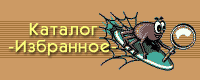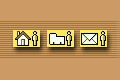Розділ 6. Документи i розрахунки 6.1. Призначення режиму В "1С:Бухгалтерiї-Проф." iснують два способи вводу даних в журнал операцiй: типовi операцiї i режим "документи i розрахунки". Перший з них розрахований на простi ситуацiї i має деякi обмеження при застосуваннi. А саме: проводки типової операцiї iснують як одне цiле тiльки в момент вводу типової операцiї. Пiсля занесення цих проводок в журнал операцiй вони нiчим не вiдрiзняються вiд введених вручну; якщо Ви неправильно ввели реквiзити типової операцiї, Вам треба буде вручну коректувати згенерованi проводки, або знищити їх всi i ввести заново типову операцiю, що незручно i може привести до помилок; якщо формули пiдрахунку сум проводок типової операцiї залежать вiд залишкiв i оборотiв по рахунках, то при змiнах в журналi операцiй цi проводки можуть потребувати змiн; якщо надрукований при вводi типової операцiї документ виявився знищеним, Ви можете надрукувати новий тiльки заново ввiвши типову операцiю. Тому в програму був введений бiльш потужний режим "документи i розрахунки". Вiн дозволяє вводити i зберiгати в журналi данi про документи, розрахунки, та проводки, зв"язанi з документами. Самi проводки формуються автоматично по заданих формулах. Ви можете в подальшому змiнити реквiзити документа або вихiднi данi розрахунка i програма перерахує всi зв"язанi з цим документом проводки. Бiльше того, Ви можете встановити режим автоматичного перерахунку проводок, що зручно для таких операцiй, як переоцiнка валюти, розрахунок прибутку i податкiв. В режимi "документи i розрахунки" Ви можете формувати вiдповiднi документи i роздруковувати їх на принтерi. В програму входить набiр документiв, що дозволяють вводити i роздруковувати платiжнi доручення, рахунки, накладнi, робити переоцiнку валюти. Цi форми документiв є зразками - Ви можете змiнювати їх вiдповiдно до Вашого плану рахункiв. Крiм того, Ви можете створювати новi документи i розрахунки. Зауважимо, що при змiнi плану рахункiв, Ви повиннi внести змiни в документи i розрахунки, що поставляються разом з програмою. 6.2. Основнi вiдомостi про документи i розрахунки Ви можете використовувати режим "документи i розрахунки" для виписки рахункiв, накладних, розрахункiв рiзних податкiв, визначення прибутку. Кiлькiсть видiв документiв (розрахункiв) необмежена. Ввiд документiв i розрахункiв вiдбувається в режимi перегляду журналу операцiй. При вводi документа програма запитує дату i номер документа, а також його рекiзити. Реквiзити подiляються на два види: тi, що входять в заголовок документа i тi, що входять в табличну частину. Всi документи одного виду мають одну структуру, тобто один i той же набiр реквiзитiв. Структура задається при визначеннi виду документа. При коректуваннi структури виконується змiна структури всiх документiв даного виду. Реквiзити документа можуть бути числами, стрiчками символiв, датами, рахунками, об"єктами аналiтичного облiку, видами валют. При вводi рахункiв, субконто i видiв валют програма пропонує вибiр з вiдповiдного списка. Всi документи i розрахунки мають обов"язковi реквiзити: дату, номер, вид. Номера документiв одного виду не можуть повторюватися. При вводi документа Ви можете сформувати його до друку (вiн помiщається в файл OUT.TXT) i надрукувати. Крiм того, при генерацiї проводок може створюватися протокол, який помiщається в файл OUTPROV.TXT. Пiсля вводу документа в журналi операцiй для нього створюється заголовок, в якому повiдомляється дата документа, його тип, номер, а також сума i короткий опис. Крiм того, в журнал операцiй помiщаються згенерованi для документа проводки. Структура документа i формули для генерацiї проводок i форма друкованого документа задаються i коректуються користувачем. Якщо в журналi операцiй видiлити курсором тип i номер в заголовку документа i натиснути Enter, Ви зможете внести поправки в реквiзити документа, пiсля чого програма заново згенерує проводки. Для будь-якого виду документа Ви можете встановити режим автоматичного перерахунку. Якщо цей режим встановлено, то для таких документiв i розрахункiв при пiдрахунку залишкiв можуть автоматично створюватися заново вiдповiднi їм проводки. Це зручно для розрахункiв, якi залежать вiд залишкiв або оборотiв по рахунках - переоцiнка валюти, розрахунок прибутку i податкiв i т.д. 6.3. Ввiд документiв i розрахункiв Для вводу документiв i розрахункiв слiд при переглядi журналу операцiй натиснути Alt F9. На екранi з”явиться список видiв документiв i розрахункiв. В цьому списку для кожного виду документа i розрахунка приведенi: його назва (графа “Вид документу, розрахунку”); скорочена назва, що використовується для документiв цього типу в журналi операцiй; iм"я файла, в якому записуються формули для генерацiї проводок i/або форма друкованого документа (графа “Вихідний файл”); ознака автоматичного перерахунку (графа “А.П.”). Якщо ця ознака встановлена, то для таких документiв при пiдрахунку залишкiв будуть автоматично створюватися заново вiдповiднi їм проводки. Видiлiть клавiшами é і ê потрiбний вид документа або розрахунка i натиснiть Enter. На екранi з"явиться запит реквiзитiв документа. В верхнiй частинi цього запиту в лiвiй графi наводяться назви реквiзитiв заголовка, в середнiй - значення цих реквiзитiв, а в правiй табло, в якому може виводитися рiзна iнформацiя про документ (сума рахунка, накладної i т.п.). Формули для показникiв табло задаються при визначеннi структури документа. В нижнiй частинi запиту помiщається таблична частина реквiзитiв документа. Ввiд реквiзитiв документа. В запитi програма спочатку запропонує Вам заповнити номер i дату документа. В якостi вихiдних даних програма запропонує бiжучу дату i черговий номер для документiв даного типу. Якщо Ви не хочете змiнювати цi значення, то просто натискайте Enter. Дата документа повинна знаходитися в iнтервалi операцiй i не вiдноситися до попереднiх перiодiв. Номер документа може бути будь-яким, за виключенням вже використаних для даного виду документiв. Пiсля цього Ви повиннi будете заповнити iншi реквiзити документа, якщо Вони є. Реквiзити, що є числами, стрiчками символiв або датами, вводяться безпосередньо з клавiатури. При вводi реквiзитiв, що є рахунками, субконто, видами валют програма пропонує вибiр з вiдповiдного списка (для вибору видiлiть клавiшами é і ê потрiбну стрiчку i натиснiть Enter). Якщо в виведеному списку немає потрiбної стрiчки, Ви можете донабрати її, натиснувши Ins (для списка субконто при цьому може бути необхiдним задання параметрiв нового субконто; це можна зробити, встановивши курсор на це субконто i натиснувши F5). Якщо в документах передбачена таблична частина, то пiсля вводу всiх реквiзитiв заголовка, програма запропонує Вам заповнити реквiзити першої стрiчки табличної частини документа. Це робиться так само, як для реквiзитiв заголовка документа. Пiсля вводу першої стрiчки табличної частини документа Ви можете вводити iншi стрiчки, натискаючи клавiшу Ins. Редагування полiв запиту. При необхiдностi Ви можете помiняти будь-який з реквiзитiв документа, видiливши його з допомогою клавiш перемiщення курсора i натиснувши Enter (для переходу вiд табличної частини документа до його заголовка i назад використовуйте клавiшу Tab). При переглядi i редагуваннi табличної частини запиту Ви можете використовувати слiдуючi клавiші: Ins - вставка нової стрiчки в табличну частину запиту (курсор повинен бути в табличнiй частинi запиту, його можна перевести туди з допомогою клавiши Tab); Del - знищення вказаної курсором стрiчки з табличної частини запиту; Ctrl ç - листання табличної частини запиту влiво ; Ctrl è - листання табличної частини запиту вправо; Ctrl Home - перехiд до самої лiвої графи табличної частини запиту; Ctrl End - перехiд до самої правої графи табличної частини запиту. Крiм того, Ви можете використовувати клавiші: F4 - редагування опису друкованого документа i формул генерацiї проводок; F5 - змiна структури документа (при цьому будуть змiненi всi документи даного типу); F8 - формування вихiдного документа i вивiд його на принтер i/або в файл; Ctrl F8 - повторний друк вихiдного документа. Зауваження. 1. Змiна структури документа i задання опису друкованого документа i формул генерацiї проводок будуть описанi нижче. 2. Пiсля будь-якого перемiщення курсора або змiни значень реквiзитiв обновляється iнформацiйне табло в правому верхньому кутi екрану. 3. Пiсля вводу реквiзитiв, може вiдбутися автоматична змiна iнших реквiзитiв документа (якщо це вказано в описi структури документа). Наприклад, при змiнi цiни або кiлькостi можна задати автоматичну змiну вiдповiдної суми. Друк вихiдного документа. Для формування вихiдного документа, зв"язаного з даним документом або розрахунком, натиснiть клавiшу F8. Програма сформує вихiдний документ i представить його для коректування. Закiнчивши його перегляд, натиснiть клавiшу Esc. На екран буде виведено запит про необхiднiсть друку документа: Друк одного екземпляра - Enter, Вiдмова - Esc, кiлькiсть екземплярiв - Щоб роздрукувати документ, приведiть принтер в стан готовностi i натиснiть Enter, для вiдмiни друку натиснiть Esc. Для друку кiлькох екземплярiв (вiд 2 до 9) натиснiть на цифрову клавiшу, що вiдповiдає кiлькостi екземплярiв. Друк кiлькох екземплярiв може виконуватися i при натисненнi Ctrl F8 - ця комбiнацiя клавiш виводить останнiй сформований документ.
|